
Inhaltsverzeichnis:
- Autor John Day [email protected].
- Public 2024-01-30 07:21.
- Zuletzt bearbeitet 2025-01-23 12:53.
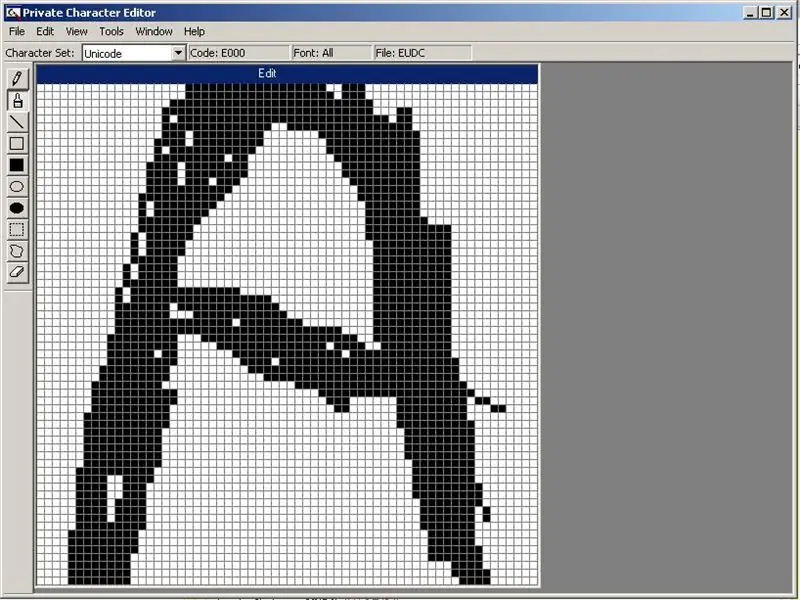
In diesem anweisbaren zeige ich Ihnen, wie Sie benutzerdefinierte Zeichen mit einer in Windows integrierten Anwendung erstellen. Ja und so.
Hüten Sie sich vor den Bildern, die in Farbe gemacht sind. Sie können beängstigend sein.
Schritt 1: Dinge, die Sie benötigen
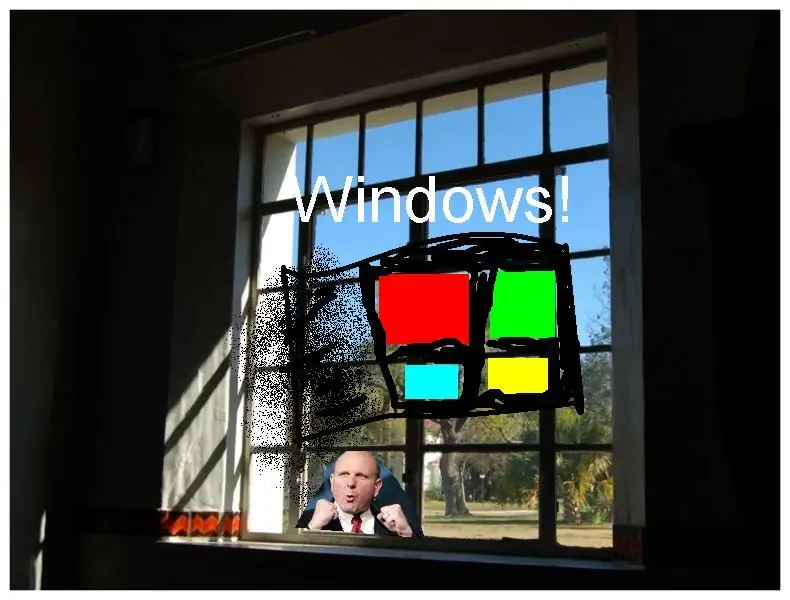

Sie benötigen einen Computer.
Sie benötigen auch dieses Ding namens Windows.
Schritt 2: Die Jagd
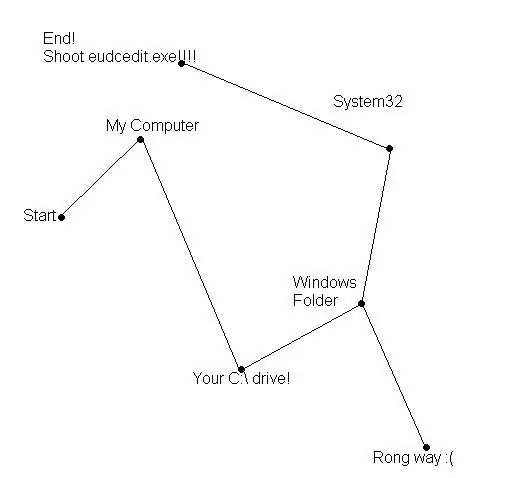
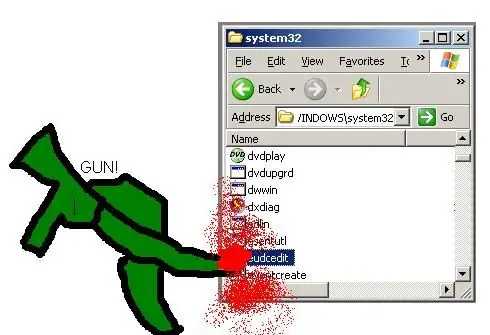
Zeit, die Charaktersache aufzuspüren!
Ok, das ist jetzt sehr riskant! OMG wir gehen zu einem Systemordner. Stellen Sie sicher, dass Sie nur das Ziel jagen und nicht andere Dinge, da Sie verhaftet werden. (Löschen Sie die Appimals nicht!) Ok, springen Sie in Ihren Hummer (Mein Computer) und folgen Sie der Karte unten. Sobald Sie das Ziel (eudcedit.eve) gefunden haben, SCHIESSEN SIE ES! (offen)
Schritt 3: Erstelle deinen Charakter
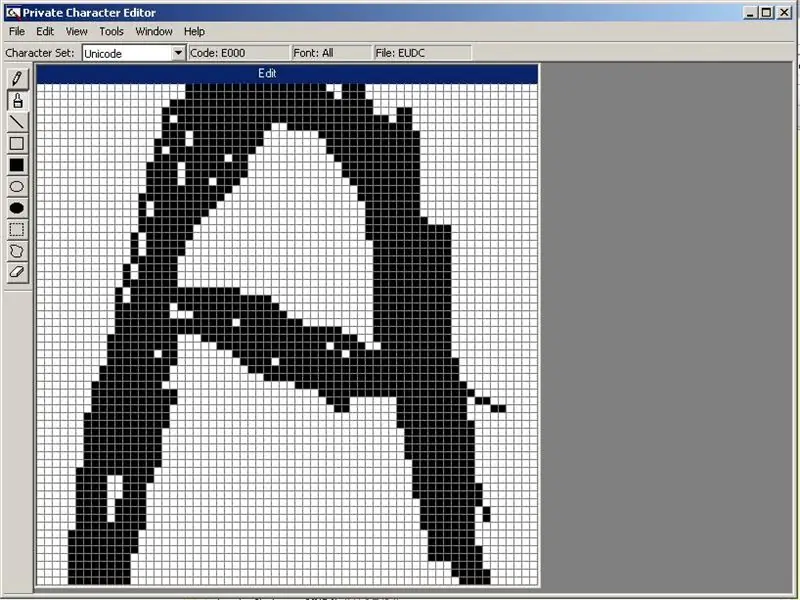
Die Jagd ist vorbei, ABER die Mission ist noch nicht abgeschlossen! Jetzt müssen wir den Charakter machen! Oh ja, wenn eine Box beim ersten Öffnen auftaucht, ist es einfach OK. Also machen Sie Ihre Schriftart und so. Es gibt Werkzeuge an der Seite für verschiedene Effekte und so. Spaß haben!
Schritt 4: Mission abgeschlossen
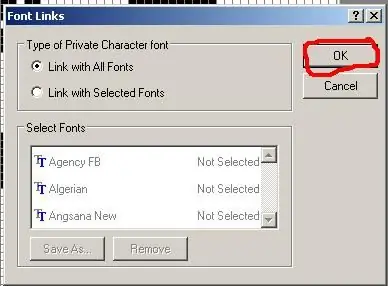
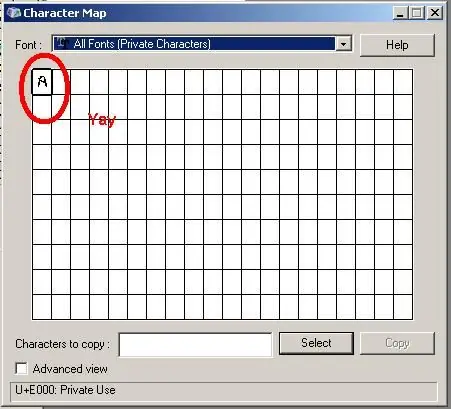
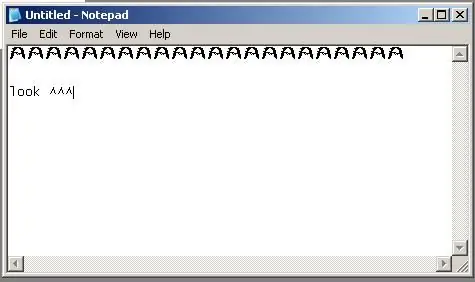
Als hätten wir gerade unser Ding gemacht, also wollen wir es benutzen, oder? JAWOHL! Ok, also speichern wir es! Seien Sie vorsichtig, das Dateimenü ist bekanntermaßen tödlich! Klick es an! Bist du noch am Leben? OK gut! Gehen Sie nun zu Schriftart-Links. Okay, dieses Mal wählst du deinen Weg. Sie können es entweder mit allen Schriftarten verknüpfen oder nur mit einer. Ich wähle alles aus, aber das ist nur ich. Wenn Sie sich also entschieden haben, tun Sie Ihre Sachen und klicken Sie auf OK. Wenn Sie gefragt werden, ob Sie es speichern möchten, klicken Sie auf Ja oder OK oder etwas Gutes in der Art! Ok jetzt öffnen Sie die Zeichentabelle (Start>Programme>Zubehör>Systemtools>Zeichentabelle). Klicken Sie auf das Dropdown-Feld und suchen Sie nach "Alle Schriftarten (private Zeichen)". Dort solltest du deinen Charakter finden. Kopieren Sie es in die Zwischenablage und fügen Sie es irgendwo ein. Viel Spaß mit deinem neuen Charakter und so:P
Empfohlen:
So erstellen Sie Ihre eigenen PCBs – wikiHow

So erstellen Sie Ihre eigenen PCBs: In diesem Tutorial zeige ich Ihnen, wie Sie in wenigen Minuten Ihre eigenen PCBs entwerfen können
So erhalten Sie Musik von fast jeder (Haha) Website (solange Sie sie hören können, können Sie sie bekommen Okay, wenn sie in Flash eingebettet ist, können Sie es möglicherweise nic

So erhalten Sie Musik von fast jeder (Haha) Website (solange Sie sie hören können, können Sie sie bekommen … Okay, wenn sie in Flash eingebettet ist, können Sie es möglicherweise nicht) BEARBEITET!!!!! Zusätzliche Informationen: Wenn Sie jemals auf eine Website gehen und ein Lied abspielen, das Sie mögen und es wollen, dann ist hier das anweisbare für Sie, nicht meine Schuld, wenn Sie etwas durcheinander bringen (nur so wird es passieren, wenn Sie ohne Grund anfangen, Dinge zu löschen) ) Ich konnte Musik für
So stellen Sie Ihre eigenen LED-Glühbirnen her – wikiHow

So stellen Sie Ihre eigenen LED-Glühbirnen her: Ein Tutorial zur Herstellung von LED-Glühbirnen im kommerziellen Look. Nach vielen Versuchen, alle möglichen LED-Umrüstungen durchzuführen, habe ich endlich eine Lösung gefunden, die einfach und effizient ist. Natürlich braucht man dafür viel Geduld, aber wenn man
So erstellen Sie einen benutzerdefinierten PC (AKTUALISIERT !!): 7 Schritte

So bauen Sie einen benutzerdefinierten PC (AKTUALISIERT!!): In Ordnung, also wieder MrNintendo. Ich habe so ziemlich alle meine Moddings (außer Case-Mods und so) fallen gelassen und bin auf Computerdesign/Upgrade/Reparatur umgestiegen. Ich habe ein paar Instructables zum Bau eines Computers gesehen, aber sie erklären nicht wirklich
SO MACHEN SIE IHRE EIGENEN IPOD HOODIES {NEU UND VERBESSERT!} – wikiHow

SO MACHEN SIE IHRE EIGENEN IPOD HOODIES {NEU UND VERBESSERT!}: Wie Sie Ihre eigenen iPod-Kapuzenpullis JETZT GRÖSSER UND BESSER machen Http://www.instructables.com/id/MAKE-YOUR-OWN-IPOD-HOO
